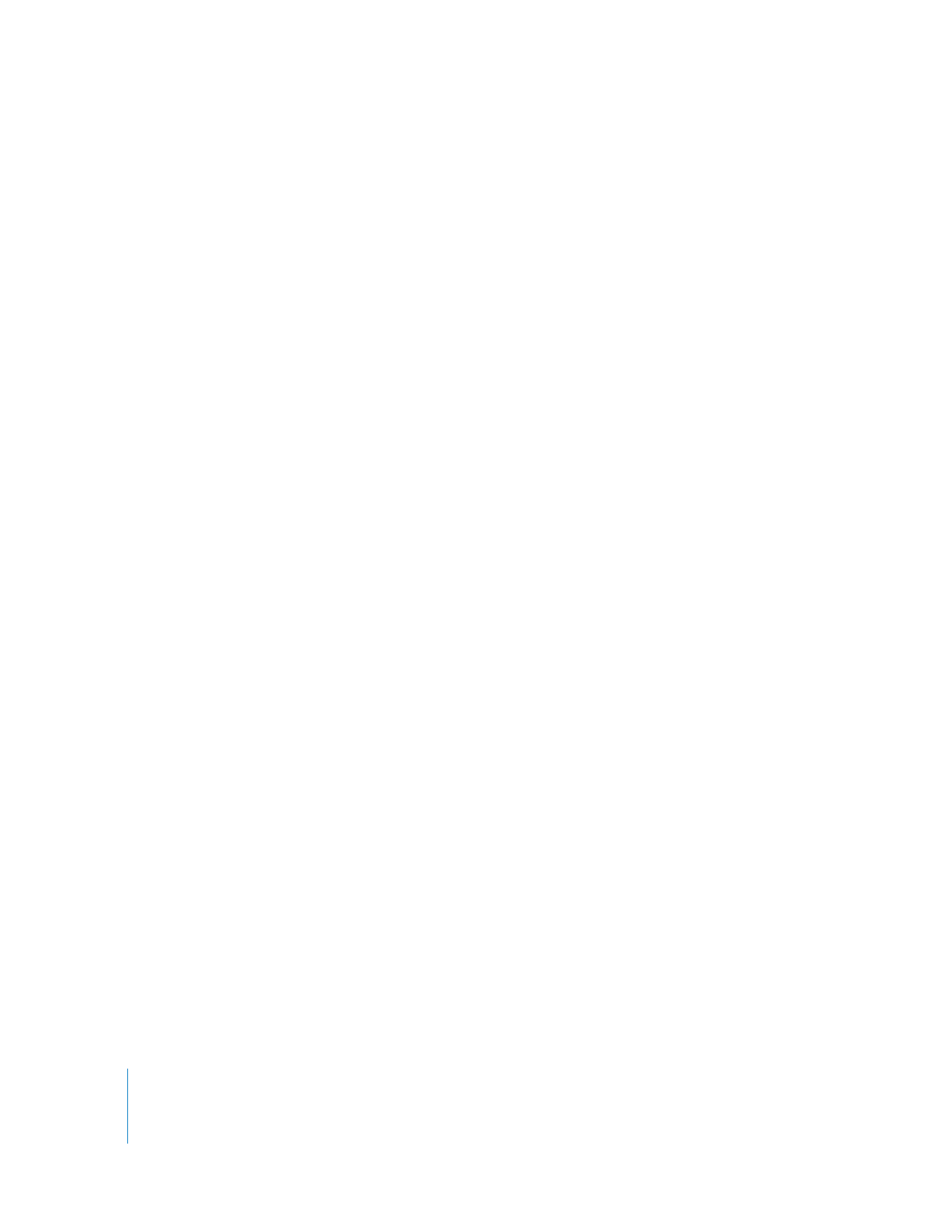
Problèmes lors de la lecture
Cette rubrique énumère les problèmes qui peuvent survenir pendant la lecture,
ainsi que des solutions possibles pour y remédier.
Impossibilité de visionner la vidéo sur un moniteur NTSC ou PAL externe.
 Vérifiez que les câbles de votre périphérique DV sont correctement connectés à
votre ordinateur et à l’écran NTSC ou PAL.
 Si vous visionnez la vidéo sur un caméscope connecté au port FireWire de votre
ordinateur, vérifiez que le caméscope est réglé en mode magnétoscope.
 Fermez la fenêtre Lister et capturer si elle est ouverte.
 Choisissez Moniteur vidéo dans le menu Affichage, puis Toutes les images ou
Images simples.
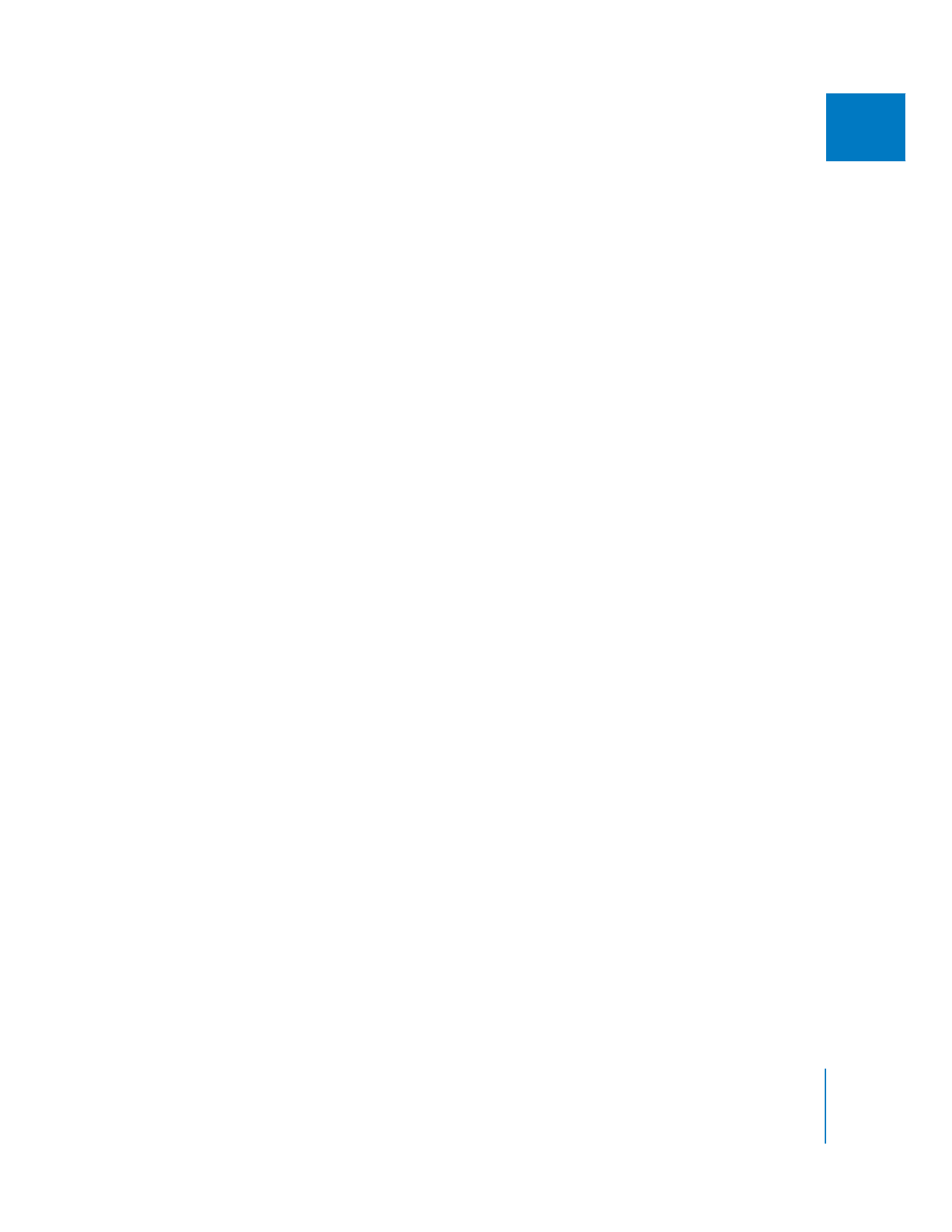
Annexe E
Résolution des problèmes courants
481
V
 Vérifiez que le réglage sélectionné dans l’onglet Périphériques A/V de la fenêtre
Réglages audio/vidéo est adapté. (Consultez la section «
À propos des préréglages
audio/vidéo
» à la page 356.)
 Si la sortie se fait sur un périphérique DV, le plan lu doit être un plan DV compressé.
Choisissez Propriétés de l’élément dans le menu Édition et vérifiez que le réglage du
Compressor est défini sur le codec DV-NTSC ou DV-PAL.
Votre moniteur externe NTSC ou PAL affiche un cadre orange dans lequel figure
le message suivant : « Carte vidéo non gérée pour les effets TR, soit elle ne dispose
pas d’une mémoire vidéo suffisante soit elle n’est pas gérée ».
 Vérifiez que le moniteur assurant l’affichage du Visualiseur et du Canevas est relié
à une carte vidéo compatible avec Final Cut Pro.
L’audio et la vidéo sont désynchronisés ou la vidéo subit des pertes d’images.
De nombreux problèmes de synchronisation audio sont liés à la perte d’images
lors de la capture ou de la sortie. Presque toutes les pertes d’images sont dues à
un matériel mal configuré ou à des réglages de préférence incorrects. Les principales
causes des pertes d’images sont les suivantes :
 Si vous utilisez des haut-parleurs externes connectés à un caméscope, à un magnétos-
cope ou à une carte de capture tierce et que la vidéo externe est réglée sur Toutes les
images, le son et les images vidéo affichées sur votre écran d’ordinateur (à partir du
Visualiseur ou du Canevas) sont désynchronisés. Le son sera en revanche synchronisé
avec la vidéo affichée via un moniteur NTSC ou PAL connecté au même périphérique
de sortie.
 Si un zoom est effectué sur un plan ou une séquence ouverts dans le Visualiseur ou
affichés dans le Canevas, des pertes d’images risquent de se produire. Choisissez
Adapter à fenêtre dans le menu local Affichage du Canevas ou du Visualiseur.
 Le moniteur de l’ordinateur est réglé sur une faible fréquence de rafraîchissement.
La fréquence de rafraîchissement, paramétrable dans le volet Moniteurs de la fenêtre
Préférences système, doit toujours être réglée à 75 Hz ou plus. (Cela n’est pas valable
pour les écrans plats.)
 Des fenêtres chevauchent celles du Canevas et du Visualiseur, ce qui ne devrait
pas être le cas.
 Réduisez le nombre de pistes dans le champ « Mixage audio en temps réel » situé
dans l’onglet Généralités de la fenêtre Préférences d’utilisateur. Si le nombre de
pistes audio à mixer en temps réel est supérieur à la capacité de traitement de votre
ordinateur, des pertes d’images peuvent survenir. La réduction du nombre de pistes
vous oblige à appliquer un rendu à votre séquence, mais la lecture est alors de
meilleure qualité.
 Des versions incorrectes de Mac OS X et QuickTime peuvent également être à l’origine
d’images perdues. Consultez le site Web de Final Cut Pro pour connaître la version de
logiciel système à utiliser.
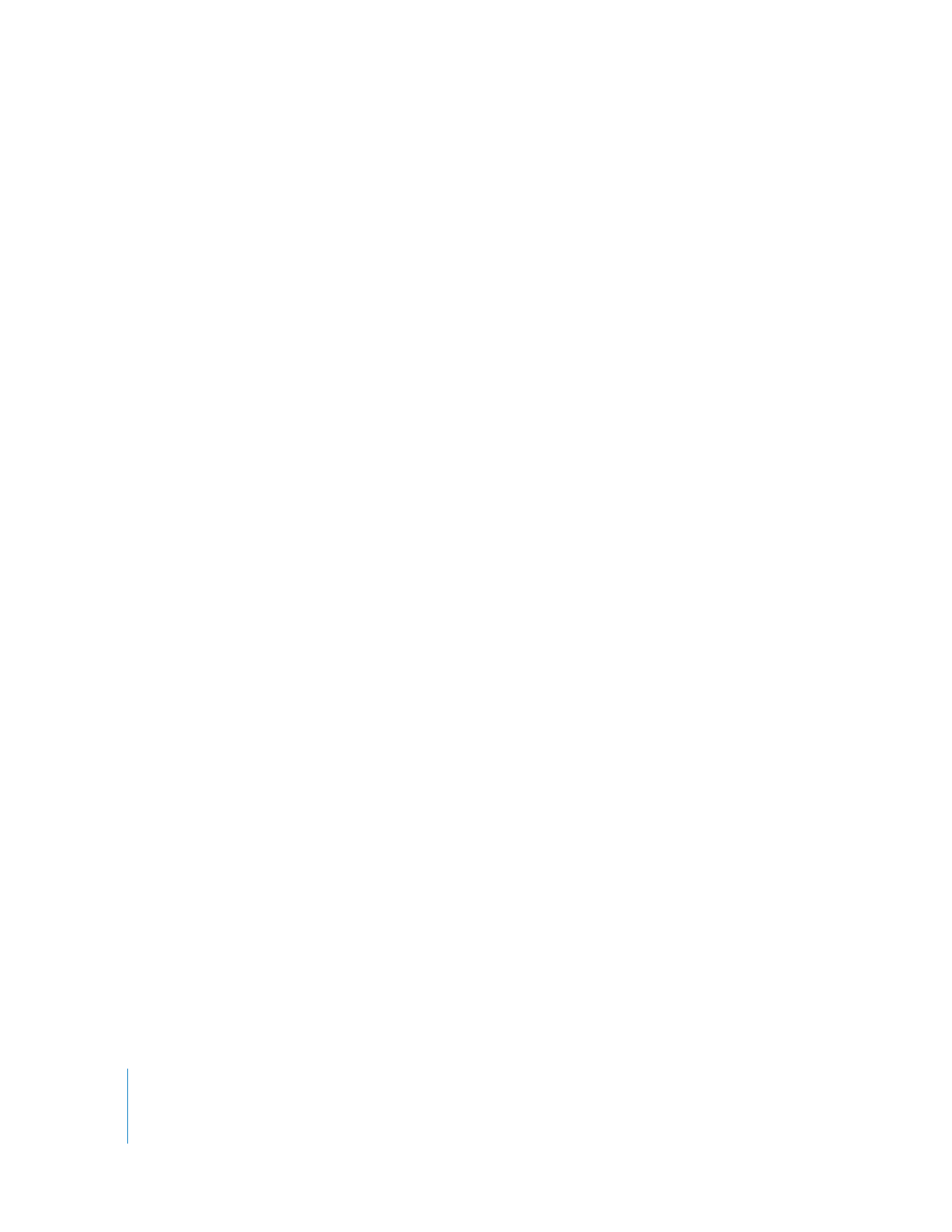
482
Partie V
Annexes
 Le disque dur vers lequel vous effectuez vos captures n’est pas adapté à la capture
vidéo: cela peut être dû à la lenteur du disque, à des gestionnaires incompatibles
ou à des problèmes de configuration. Pour plus d’informations, consultez le volume I,
chapitre 13, « Définition des options de stockage du disque dur ».
 Les disques durs fragmentés peuvent également être à l’origine de pertes d’images
lors de la capture ou de la lecture. En général, il est préférable de réaliser la capture
sur des disques réservés à la vidéo. Pour limiter la fragmentation de votre disque,
évitez d’y placer trop de fichiers étrangers aux projets sur lesquels vous travaillez.
Si vous montez un projet de longue durée dans lequel certains plans sont capturés,
d’autres supprimés, puis d’autres capturés, etc., même le volume de stockage le plus
homogène peut devenir fragmenté. Vous pouvez déceler ce problème à l’aide d’un
utilitaire destiné aux disques durs. Si vos disques de capture deviennent fragmentés
au point de réduire les performances, trois options s’offrent à vous :
 Fermez Final Cut Pro, sauvegardez votre fichier de projet, puis supprimez tous les
plans contenus dans les volumes concernés. (supprimez uniquement les données
ne pouvant pas être recapturées. N’effacez ni les graphiques, ni les fichiers audio ni
les fichiers de projet). Lorsque vous ouvrirez à nouveau votre projet Final Cut Pro,
vous remarquerez que tous vos plans vidéo sont désormais offline. Il vous suffit
de les recapturer pour obtenir une meilleure qualité.
 Copiez tous les fichiers du volume fragmenté sur un volume vide disposant
de suffisamment d’espace. Le fait de copier les fichiers les défragmente sur le
volume d’arrivée. Supprimez ensuite les fichiers du volume d’origine fragmenté ;
vous pouvez maintenant y réaliser la capture d’autres plans. À la réouverture de
votre projet, Final Cut Pro lance automatiquement le processus de reconnexion
des données.
 Une autre solution, plus longue, consiste à sauvegarder la totalité de votre fichier
de projet, puis à utiliser un logiciel de défragmentation sur votre disque.
 Vous pouvez également désactiver l’option « Duplication sur le bureau pendant la
lecture » via l’onglet Périphériques A/V de la fenêtre Réglages audio/vidéo.
 La perte d’images à la sortie peut être également liée à l’ouverture simultanée
d’un trop grand nombre de séquences dans la timecode. L’ouverture simultanée
de plusieurs séquences risque de dégrader la qualité de la lecture, en particulier
lorsqu’il s’agit de séquences complexes comportant de nombreux points de mon-
tage. Fermez toutes les séquences, sauf celle que vous voulez sortir sur vidéo.
 La perte d’images à la sortie peut également être due à la lecture de séquences
constituées de nombreux raccords. Les projets comportant un nombre important
de coupes brèves (par exemple, une vidéo composée de plusieurs centaines de plans
d’une dizaine d’images) peuvent parfois induire une surcharge de traitement pour
le disque dur et l’empêcher de passer d’un plan à un autre. Dans ce cas, procédez,
au choix, comme suit:
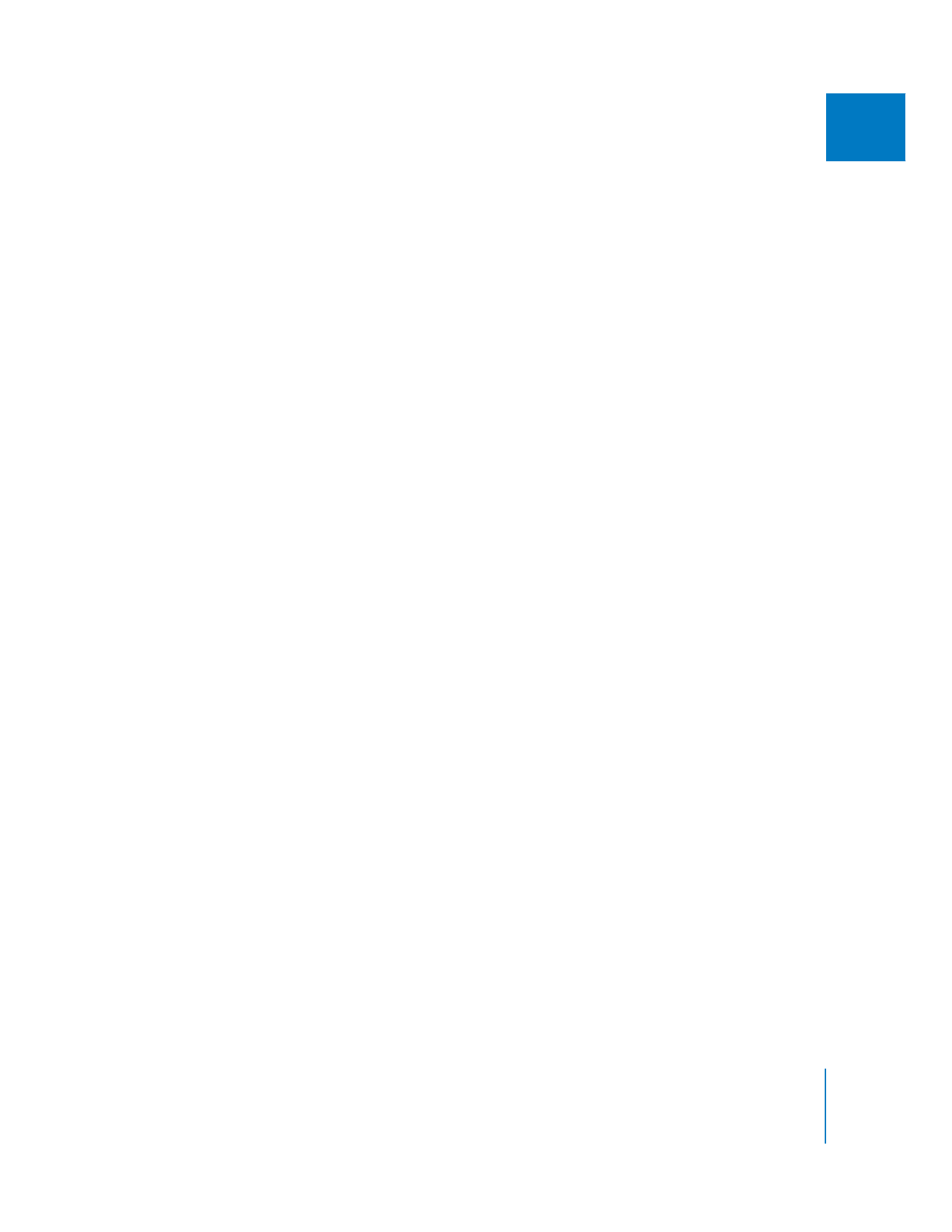
Annexe E
Résolution des problèmes courants
483
V
 Enregistrez un seul fichier. Lorsque vous effectuez un rendu avec la commande
Exporter la séquence QuickTime, désactivez la fonction Recompresser toutes les
images afin d’économiser le temps de rendu inutile.
 Pour les séquences longues, vous pouvez également diviser une séquence
unique longue en plusieurs séquences courtes, pour ensuite les sortir sur
bande une par une.
Une fois le montage sur bande effectué, les données traitées n’apparaissent plus
lors de la lecture de cette bande.
 La commande Montage sur bande requiert que vous ouvriez dans le Visualiseur la
séquence ou le plan que vous produisez avant de cliquer sur les boutons de montage
Insérer ou Assembler dans la fenêtre Montage sur bande. Pour plus d’informations,
consultez le chapitre 14, «
Montage par assemblage et insertion à l’aide de la fonc-
tion Montage sur bande
», à la page 219.
Un message d’erreur signalant une « Rupture de timecode » apparaît lors de la capture.
 Lorsque vous capturez des plans pour votre programme à partir de bandes source
filmées sur le terrain ou à partir de vieilles bandes source usées par de trop nombreu-
ses lectures, des ruptures de timecode peuvent survenir et empêcher l’ordinateur de
lire un flux continu de timecode. Il est normal de constater quelques ruptures de
timecode sur les bandes source, mais il convient d’éviter au maximum ces ruptures
de timecode lors de la capture, car elles peuvent occasionner des problèmes de syn-
chronisation audio/vidéo et produire un mauvais timecode dans votre plan capturé.
Un timecode incorrect peut lui-même entraîner une exportation EDL incorrecte et
une mauvaise recapture des plans contenant les ruptures.
Si vous listez manuellement vos bandes source en vue de la capture, il est préférable
d’éviter de lister les plans avec les ruptures apparaissant entre eux, car il s’agit-là
d’instants où les ruptures de timecode se produisent fréquemment. Une rupture de
timecode apparaissant en plein milieu d’un plan peut être due à l’usure de la bande
ou à un défaut de lecture sur cette image précise.
Pour éviter de capturer des ruptures de timecode, vérifiez que l’option « Sur rupture
de timecode » de l’onglet Généralités de la fenêtre Préférences d’utilisateur est réglée
sur Créer un nouveau plan ou sur Interrompre la capture. Pour plus d’informations
sur l’option Sur rupture de timecode, consultez la section «
Généralités, onglet
» à la
page 334.
 Si de nombreuses ruptures de timecode surviennent lors de la capture, essayez de
nettoyer les têtes de votre caméscope ou de votre magnétoscope. L’encrassement
des têtes peut occasionner des ruptures de timecode qui en réalité n’existent pas
sur la bande.
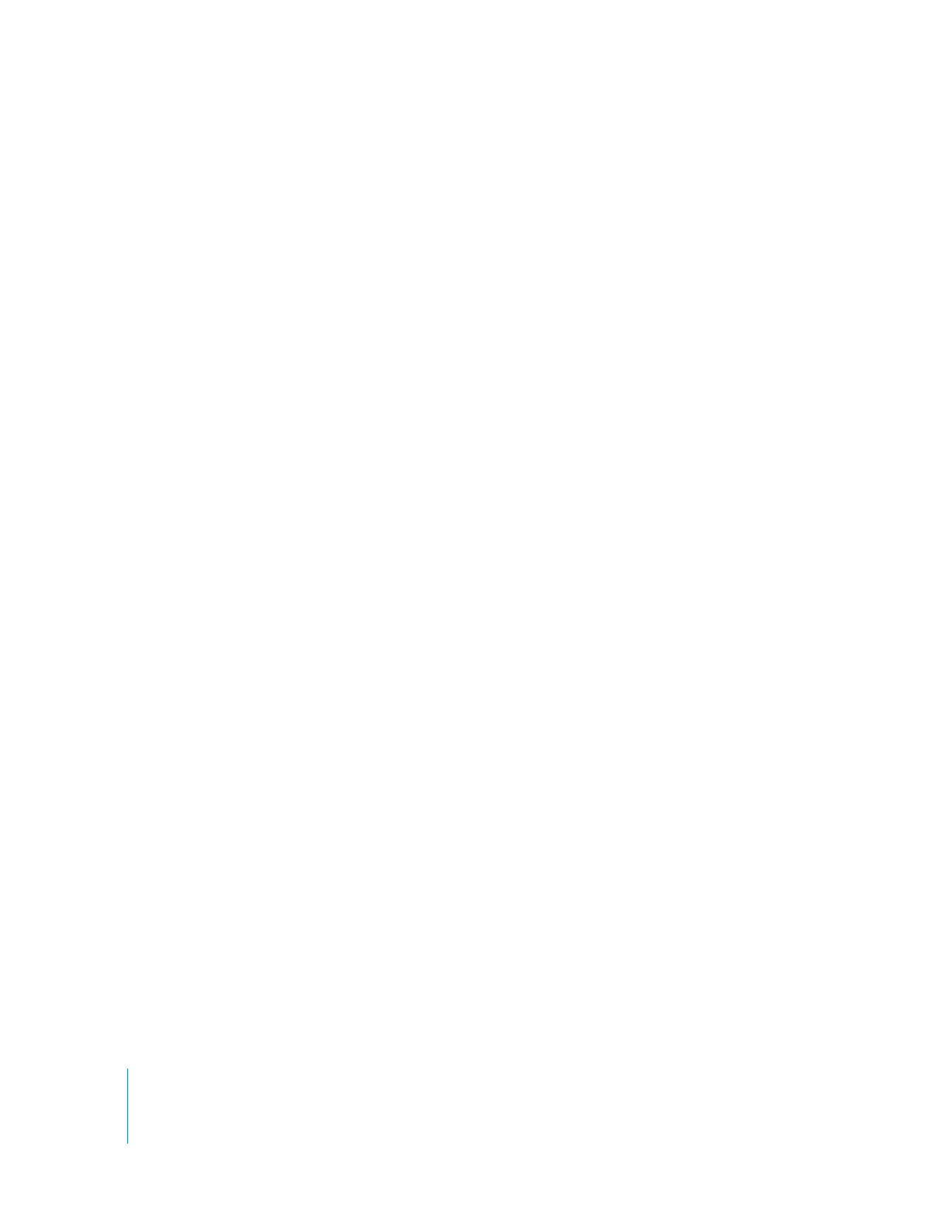
484
Partie V
Annexes
Un message d’erreur indique « Verrouillage du Servo impossible ».
 Le mécanisme de transport de la bande du caméscope ou du magnétoscope n’est
peut-être pas en mesure de synchroniser comme il devrait le faire et peut mettre un
temps plus long que celui auquel s’attend l’ordinateur. Essayez d’augmenter la durée
de pre-roll dans le préréglage de contrôle de votre périphérique. (Consultez le
chapitre 26, «
Réglages et préréglages de contrôle de périphérique
», à la page 381.)
 Si votre périphérique est connecté via FireWire, essayez de passer de Apple FireWire
à Apple FireWire Basic dans le préréglage de Contrôle périph. (Consultez le
chapitre 26, «
Réglages et préréglages de contrôle de périphérique
», à la page 381.)
Les plans vidéo numériques ont un aspect flou sur l’écran de l’ordinateur.
 Les anciens ordinateurs Power Mac G4 ne peuvent ni traiter ni lire correctement
le format DV en temps réel lorsque la lecture s’effectue en qualité supérieure.
Par conséquent, sur ces ordinateurs, la résolution d’affichage de la vidéo DV est
moins fine, afin de conserver l’intégralité de la fréquence de lecture des plans DV.
Cette résolution plus basse donne une image plus floue, mais aucune information
n’est perdue. Vous pouvez le constater lorsque l’image est arrêtée. Lorsqu’il n’est
pas tenu de poursuivre la lecture, Final Cut Pro peut utiliser une image fixe de haute
qualité, de sorte que l’image redevient nette en une fraction de seconde.
Pour obtenir des données DV de qualité optimale lors de la lecture à 25 ou
29,97 images par seconde (ips), vous devez connecter la sortie FireWire de votre
ordinateur à un caméscope ou à un magnétoscope. Ces derniers décompressent
alors le flux DV à l’aide d’un matériel spécial, ce qui améliore la qualité de la lecture
de vos données DV sur un moniteur NTSC ou PAL.
Remarque : vous constaterez le même effet de flou avec des plans DV exportés
vers d’autres applications. Si le plan est compressé avec DV, les ordinateurs plus
lents diminuent la résolution au cours de la lecture, mais le volume et la qualité
des informations des données source sur disque restent intactes.
Vous rencontrez des problèmes lors de la lecture d’une séquence de référence.
 Si des problèmes de lecture surviennent avec une séquence de référence, exportez les
données sous forme de séquence autonome (incluant tous les fichiers de données) et
non sous forme de séquence de référence QuickTime.
Pour effectuer cette opération, la case Séquence autonome de la boîte de dialogue
Exporter doit être cochée. Pour plus d’informations, consultez la section
«
Exportation d’un fichier de séquence QuickTime
» à la page 266.
La vidéo ne s’affiche pas sur le moniteur de l’ordinateur.
 Vérifiez que les câbles du périphérique vidéo sont bien connectés à l’ordinateur.
 Vérifiez les réglages vidéo QuickTime dans l’onglet Prérég. de capture de la fenêtre
Réglages audio/vidéo. Pour plus de détails sur les réglages de source et de compres-
sion QuickTime, consultez le chapitre 25, «
Réglages et préréglages de capture
», à la
page 371.
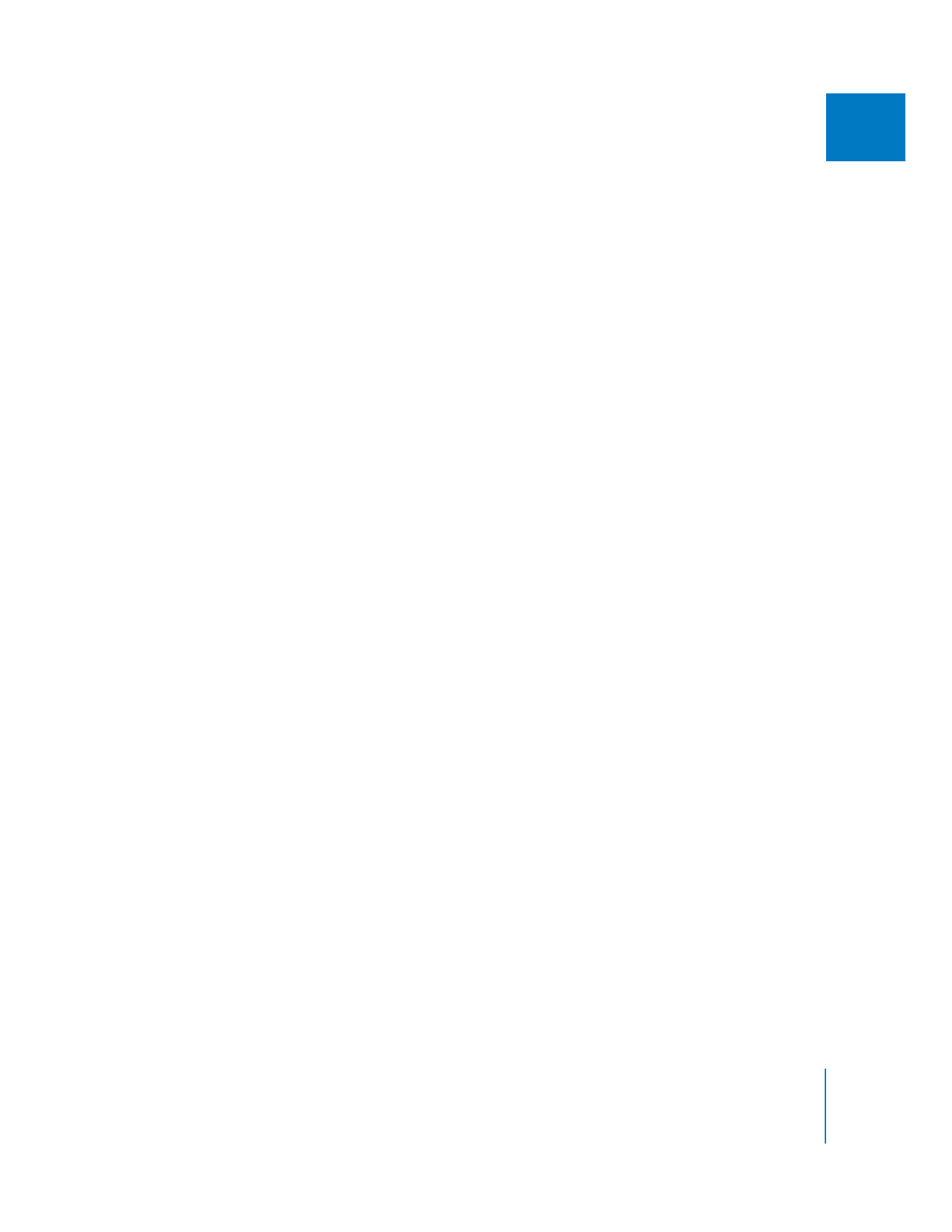
Annexe E
Résolution des problèmes courants
485
V
La lecture de données vidéo est de mauvaise qualité lorsque vous effectuez
leur montage.
 Vérifiez que vous n’effectuez pas votre montage à l’aide d’un média qui utilise
la compression par images clés, Sorenson ou Cinepak par exemple.
Votre caméscope ou votre magnétoscope ne parvient pas à atteindre le timecode
spécifié ou à exécuter une commande.
 Vérifiez que vous avez sélectionné le protocole correct dans l’onglet Préréglages
de contrôle de périph. situé dans la fenêtre Réglages audio/vidéo. Si vous utilisez
FireWire, essayez d’utiliser le protocole Apple FireWire Basic.